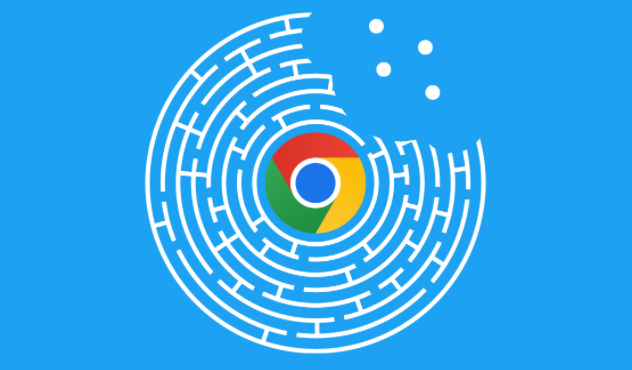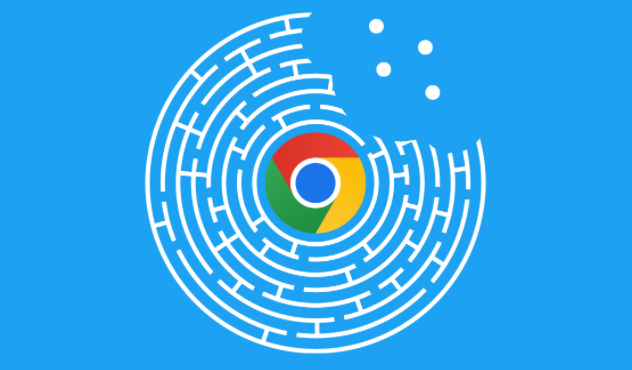
以下是在Chrome浏览器中清除无用插件的方法:
一、进入扩展程序管理页面
打开Chrome浏览器,在右上角点击三个点的图标,选择“更多工具”,然后点击“扩展程序”,也可以直接在地址栏输入`chrome://extensions/`并回车,进入浏览器的扩展程序管理页面。
二、识别无用插件
1. 查看插件使用频率:在扩展程序管理页面,你可以看到已安装的所有插件列表。仔细查看每个插件的名称和相关信息,回忆自己近期是否使用过该插件。如果某个插件很长时间都没有使用过,且不确定未来是否会用到,那么很可能就是无用插件。
2. 评估插件功能需求:分析每个插件的功能,判断其是否仍符合自己的浏览需求。例如,之前为了某个特定网站安装的辅助插件,如果现在已经不再访问该网站,或者该网站的功能已经不需要这个插件来支持,那么这个插件就可以视为无用插件。
三、删除无用插件
1. 单个删除:在要删除的插件右侧,点击“删除”按钮。浏览器会弹出确认对话框,询问是否确定要删除该插件。点击“确定”,插件就会被从浏览器中移除。
2. 批量删除:如果需要删除多个无用插件,可以先按住`Ctrl`键(Windows系统)或`Command`键(Mac系统),然后依次点击要删除的插件,选中多个插件后,再点击页面中的“删除”按钮,一次性删除多个无用插件。
四、清理插件残留文件
1. 手动查找清理:有些插件删除后可能会留下一些残留文件。可以进入浏览器的安装目录,找到对应的用户数据文件夹,其中可能包含插件的相关配置文件和缓存文件。但手动清理需要谨慎操作,避免误删重要文件。
2. 使用专业工具:也可以使用一些专门的浏览器清理工具,这些工具可以帮助自动检测和清理浏览器中的各种残留文件,包括插件删除后的残留,但要注意选择可靠的清理工具,以免带来安全风险。